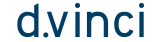
Neue Produkte
Um pro Ausschreibung das gewünschte Produkt auswählen zu können, musst du zunächst entsprechende Formularfelder anlegen.
Gehe wie folgt vor:
- Öffnen Sie die Seite Formularfelder
- Drücke auf den Button + Formularfeld. Das gleichnamige Eingabeformular wird angezeigt.
- Befülle das Eingabeformular:
- Feld: StepStone Produkt
- Element: Ausschreibung
- Typ: Antwortliste (Einfachauswahl)
- Übertragen per Schnittstelle: Ja
- Drücke auf den Button Anlegen. Die Seite mit den Eigenschaften des Formularfeldes wird angezeigt.
- Drücke auf die Registerkarte Antworten.
- Drücke den Button + Antwort.
- Lege die von euch genutzten Produkte von StepStone nacheinander an. Zur Auswahl stehen:
- Select
- Select Brand
- Select Plus
- Select Plus Brand
- Pro
- Pro Plus
- Pro Ultimate
- Pro XXL
- Pro Campus
- Das Formularfeld “StepStone Produkt” steht nun in den Ausschreibungen zur Verfügung.
Gehaltsangaben
Optional kann auch der Gehaltsrahmen einer Ausschreibung an StepStone übermittelt werden.
Gehe dazu wie folgt vor:
- Öffne die Seite Formularfelder
- Drücke auf den Button Formularfeld. Das gleichnamige Eingabeformular wird angezeigt.
- Befülle das Eingabeformular:
- Benenne das Feld “Gehalt Minimum”.
- Wähle als Element “Ausschreibung” aus.
- Wähle als Typ “Antwortliste (Einfachauswahl)” aus.
- Setze den Eintrag “Übertragen per Schnittstelle” auf “Ja”.
- Drücke auf den Button Anlegen. Die Seite mit den Eigenschaften des Formularfeldes wird angezeigt.
- Wechsel in den Reiter Antworten.
- Drücke den Button Antwort.
- Gebe nacheinander die gewünschten “Gehaltsschritte” ein, also z.B. 20000, 25000, usw.
- Das Formularfeld “Gehalt Minimum” steht nun in der Ausschreibungen zur Verfügung.
- Öffne die Seite Formularfelder
- Drücke auf den Button Formularfeld. Das gleichnamige Eingabeformular wird angezeigt.
- Befülle das Eingabeformular:
- Benenne das Feld “Gehalt Maximum”.
- Wähle als Element “Ausschreibung” aus.
- Wähle als Typ “Antwortliste (Einfachauswahl)” aus.
- Setze den Eintrag “Übertragen per Schnittstelle” auf “Ja”.
- Drücke auf den Button Anlegen. Die Seite mit den Eigenschaften des Formularfeldes wird angezeigt.
- Wechsel in den Reiter Antworten.
- Drücke den Button Antwort.
- Gebe nacheinander die gewünschten “Gehaltsschritte” ein, also z.B. 30000, 35000, usw.
- Das Formularfeld “Gehalt Maximum” steht nun in der Ausschreibungen zur Verfügung.
Gehaltsangaben
Die Antwortmöglichkeiten werden von StepStone automatisch der Währung Euro zugeordnet und beziehen sich immer auf ein Jahresgehalt. Die Antwortmöglichkeiten dürfen ausschließlich Zahlen enthalten. Trennpunkte etc. sind nicht erlaubt.
Produktbenennung
Damit StepStone die Felder problemlos aus der Schnittstelle auslesen kann, ist die Benennung sehr wichtig. Achten Sie deshalb darauf, die o.g. Felder und die Antwortmöglichkeiten der Produkte so zu benennen, wie sie hier aufgeführt sind.
Übertragung Gehaltsrahmen
Die Auswahl des StepStone Produkts und des Gehaltsrahmens kommt nur bei Stellenanzeigen zum Tragen, bei denen auch tatsächlich der Veröffentlichungskanal für StepStone und damit die Übertragung per Schnittstelle aktiviert wird.
Quelle:
https://dvinci.freshdesk.com/de/support/solutions/articles/75000058514-stepstone-jobfeed
